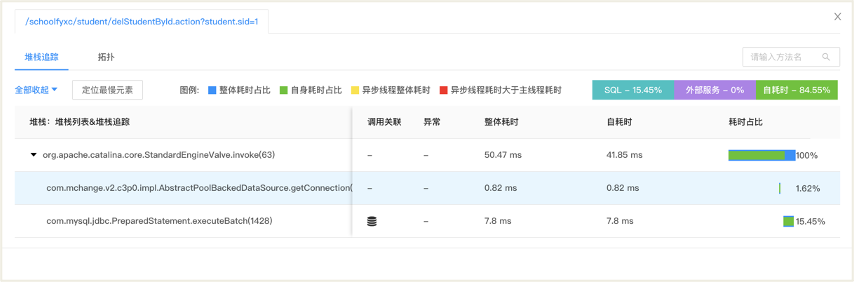登录透视宝后,在顶部导航栏单击App,进入App列表页,选择移动应用卡片后,在左侧导航栏单击网络分析。
HTTP请求分析
HTTP请求分析能够通过分析透视宝移动端采集的HTTP性能数据定位存在问题的HTTP请求,帮助开发和运维人员发现HTTP性能问题、分析问题原因,进而快速确定解决问题的方案。
在网络分析页面,默认展示HTTP请求页签,查看网络请求TOP5、网络域名TOP5、地域分布图以及设备、操作系统、运营商、接入方式的饼图。
在响应时间趋势图中,您能够查看当前网络请求、网络域名在当前时间内的响应时间变化,默认展示为平均值,可以切换至TP90、TP95或TP99,如下图所示。
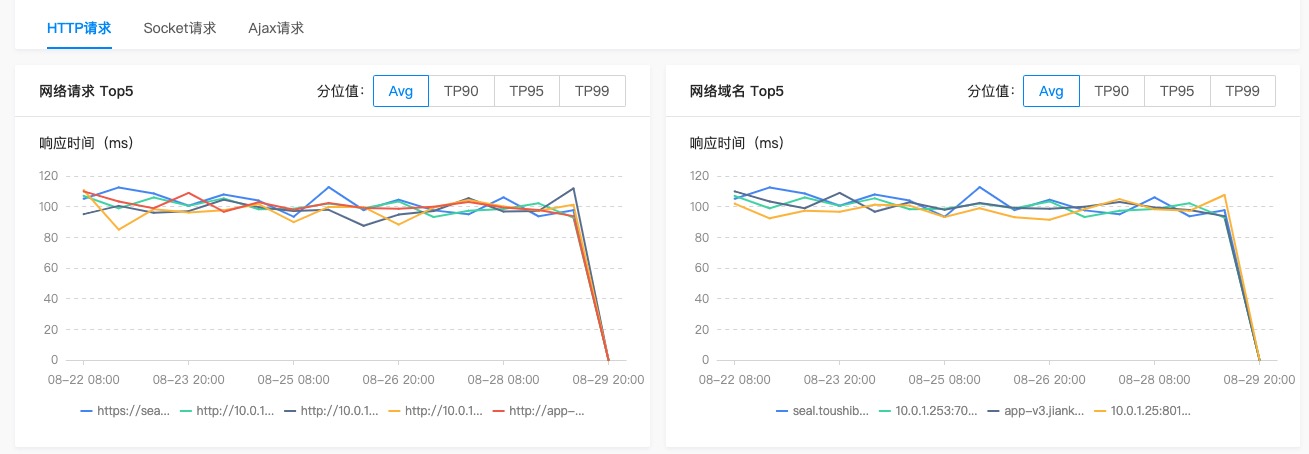
在地图中查看应用响应时间的地域分布,可在世界地图或中国地图中查看平均响应时间分布及平均响应时间最长的10个地区。
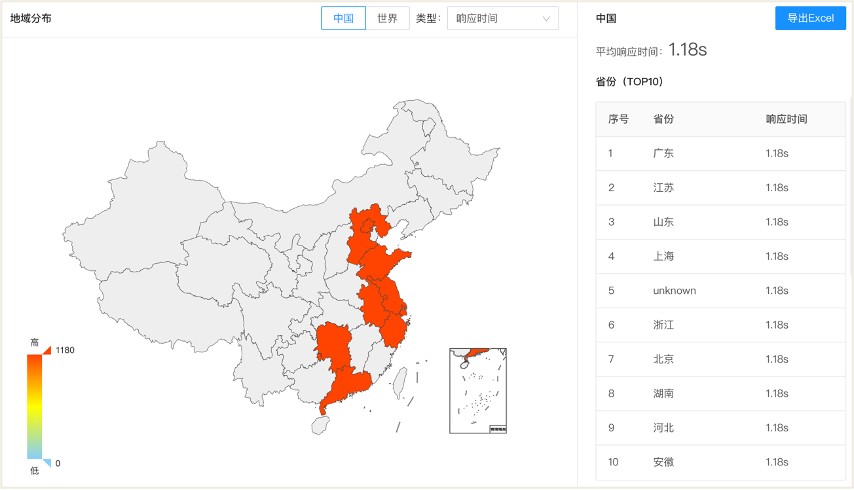
在地图中单击一个区域可查看单个区域的平均响应时间分布。
在设备、操作系统、运营商和接入方式的饼图中查看平均响应时间情况。
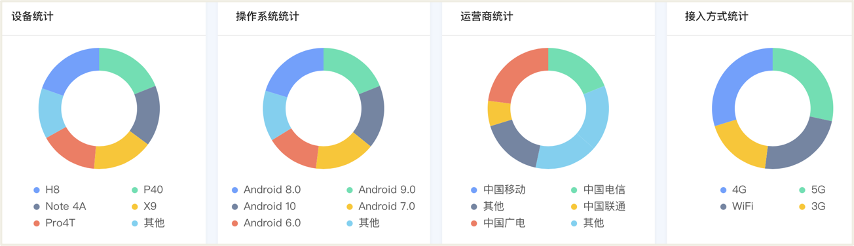
HTTP请求列表
在HTTP请求页面的网络请求列表中,查看请求的响应时间、吞吐率、请求次数、HTTP错误数、HTTP错误率、网络失败数、网络失败率,从而找到响应缓慢、发生HTTP错误、发生网络失败的域名或者请求。
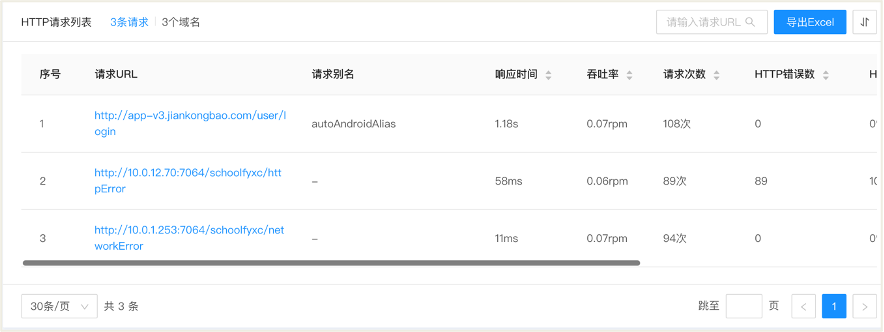
您可以按请求或按域名查看统计数据;您还可以按域名或URL搜索数据。
单击导出Excel可以将网络请求列表以Excel文件的形式保存到本地。
单击![]() ,在下拉列表中选择展示或隐藏列表中的统计指标。您可以按统计指标来请求快照。
,在下拉列表中选择展示或隐藏列表中的统计指标。您可以按统计指标来请求快照。
分析HTTP请求快照
单击发生问题的域名或请求,可以查看一段时间内响应时间、吞吐率、请求数、HTTP错误率、网络失败率变化趋势,能够通过图表分析和快照分析深度分析发生性能问题的原因。在分析页面,您能同时查看响应慢的请求、发生HTTP错误的请求和发生网络失败的请求。
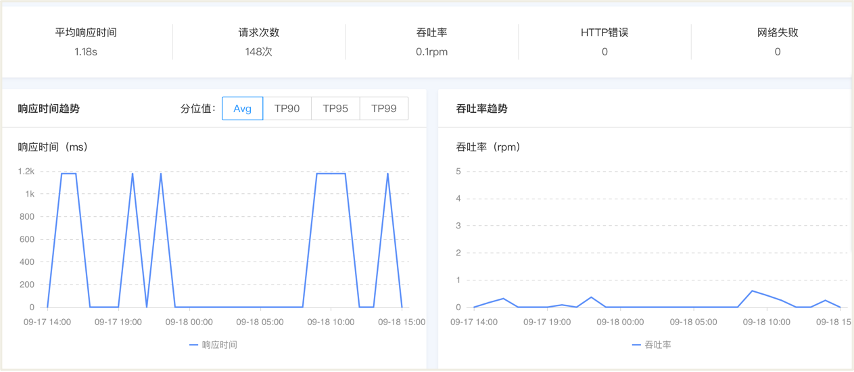
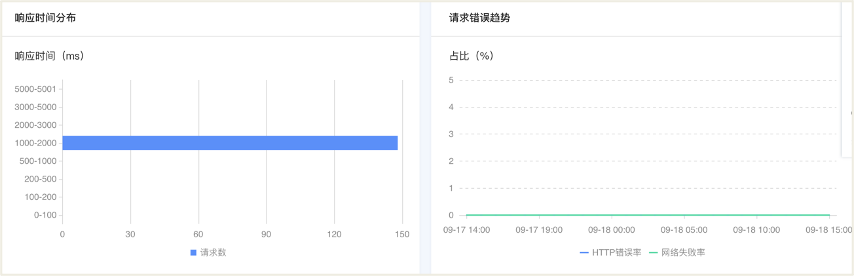
在快照列表中,查看单个HTTP请求快照,包括每次请求的响应状态、请求URL、用户标识、响应时间、操作,如下图所示。
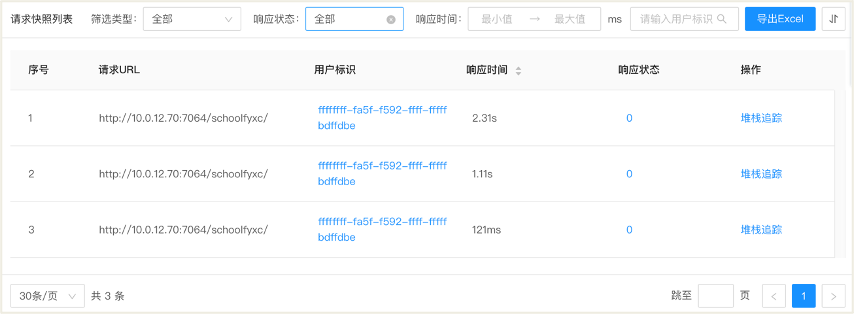
单击导出Excel可以将请求快照列表以Excel文件的形式保存到本地。
![]() 单击
单击![]() ,在下拉列表中选择展示或隐藏列表中的统计指标。您可以按统计指标来请求快照。
,在下拉列表中选择展示或隐藏列表中的统计指标。您可以按统计指标来请求快照。
堆栈追踪
有堆栈信息时,单击查看可以通过单次请求拓扑分析图进行端到端追踪,进一步分析后端性能。

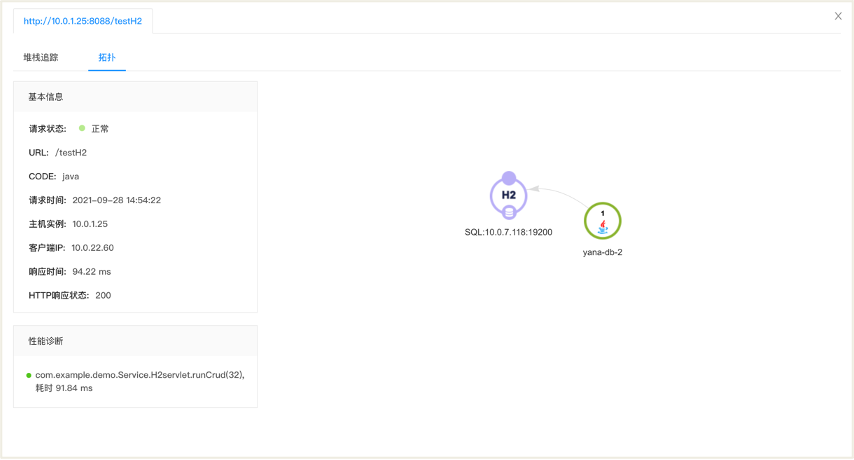
Socket请求分析
Socket请求分析是对App页面的socket请求进行性能分析。
在网络分析页面,单击Socket请求页签,查看当前的选定时间段内, 移动应用发起Socket请求的响应最慢主机Top5、异常最多主机Top5、read最慢主机Top5、write最慢主机Top5的时间趋势图,及服务端Socket请求列表。
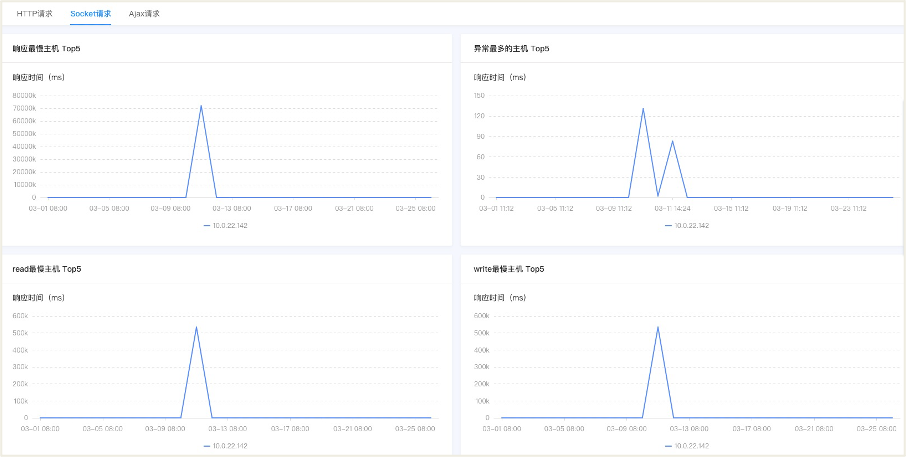
在当前的选定时间段内,统计Socket请求中响应最慢Top5、异常最多Top5、read最慢Top5、write最慢Top5的主机,并展示随时间变化的趋势图。
在服务端Socket请求列表,展示服务端IP、端口、客户连接数、失败率、失败数、连接平均耗时、DNS平均耗时。
单击列表上方的
 ,可以选择隐藏和展示指标数据列。
,可以选择隐藏和展示指标数据列。在搜索框输入服务IP的关键字,列表展示模糊搜索结果。
单击列表上方的导出Excel,导出当前显示的列表到本地。
单击服务端IP,进入当前服务端的所有客户端数据分析页面。

统计在选择时间段,客户端read最慢Top5的主机及客户端write最慢Top5的主机,并展示趋势变化折线图。
客户端Socket请求列表分析当前客户端的所有Socket请求,列表的数据概览包括客户端IP、端口、发起Socket请求的时间、DNS平均耗时、及从DNS开始解析到客户端接收反响应的总耗时。
单击列表上方的
 ,可以选择隐藏和展示指标数据列。
,可以选择隐藏和展示指标数据列。在搜索框输入客户IP的关键字,列表展示模糊搜索结果。
单击列表上方的导出Excel,导出当前显示的列表到本地。
单击客户端IP,查看当前客户端执行的所有单次Socket请求的分析,包括基本信息及加载项的耗时时序图。
Ajax请求分析
Ajax请求分析是对App页面的Ajax请求进行性能分析。
在网络分析页面,单击Ajax 请求页签,查看一段时间内App页面发生Ajax请求时,执行次数最多/平均响应时间最大的5条趋势变化、错误次数最多/平均响应时间最大的5条趋势变化。
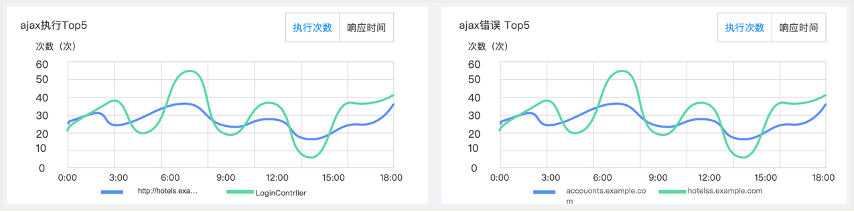
在Ajax列表中查看App页面发生Ajax请求URL、平均响应时间、容忍时间、最后一次执行时间、ajax执行次数、ajax错误次数、正常用户数。容忍时间是指App请求的默认容忍时间2000ms。
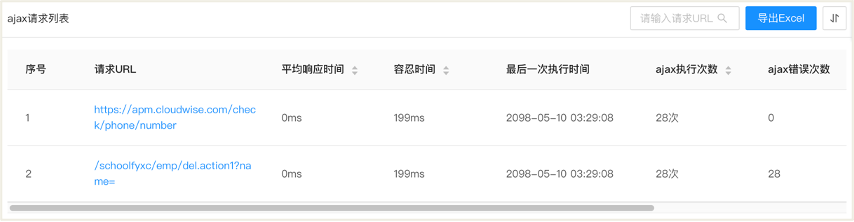
您可以按URL搜索数据。
单击导出Excel可以将ajax请求列表以Excel文件的形式保存到本地。
![]() 单击
单击![]() ,在下拉列表中选择展示或隐藏列表中的统计指标。您可以按统计指标来请求快照。
,在下拉列表中选择展示或隐藏列表中的统计指标。您可以按统计指标来请求快照。
分析Ajax请求快照
在ajax请求列表中单击请求URL,进入单个ajax请求分析页面,查看该请求的详细分析,包括在当前时间段内的响应时间趋势和ajax请求快照。
响应时间趋势
在响应时间趋势图中,您能够查看当前请求在当前时间内的响应时间变化,默认展示为平均值,可以切换至TP90、TP95或TP99,如下图所示。
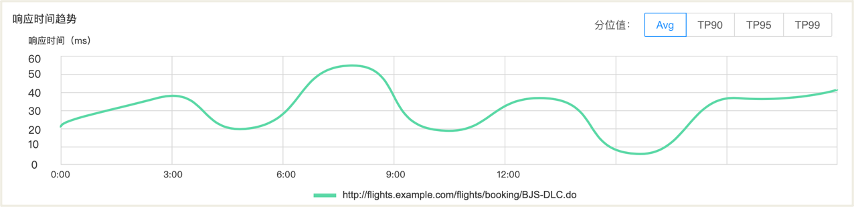
快照分析
在快照列表中,查看单个ajax请求的正常、缓慢、错误的请求快照,包括每次请求的状态、响应时间、发生时间、用户标识、页面、操作、请求URL。其中,请求的三种不同状态分别用三种颜色标识。如下图所示。

单击请求URL查看该次请求的快照分析,包括请求基本信息、响应过程阶段、响应时间分解、ajax详情。
单击导出Excel可以将请求快照列表以Excel文件的形式保存到本地。
![]() 单击
单击![]() ,在下拉列表中选择展示或隐藏列表中的统计指标。您可以按统计指标来请求快照。
,在下拉列表中选择展示或隐藏列表中的统计指标。您可以按统计指标来请求快照。
分析单次请求快照
在快照列表中单击请求URL查看该次请求的快照分析,包括请求基本信息、响应过程阶段、响应时间分解、ajax详情。如下图所示。
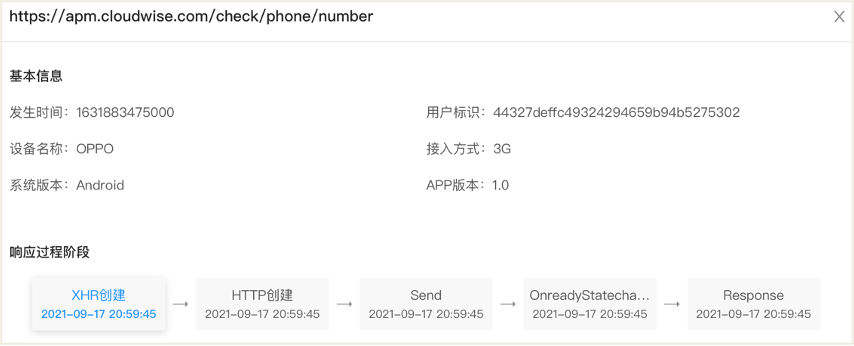
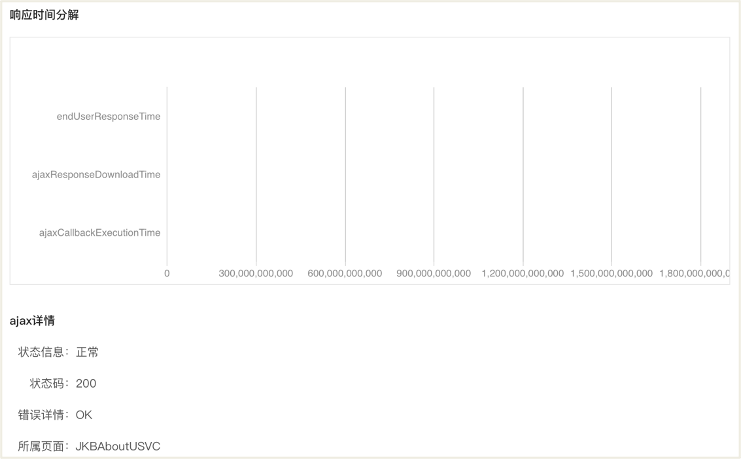
在单次请求快照的用户标识页面,查看用户分析的详细信息。
在单次请求快照的堆栈追踪页面,查看代码执行堆栈的详细信息。
堆栈追踪
有堆栈信息时,单击查看可以通过单次请求拓扑分析图进行端到端追踪,进一步分析后端性能。